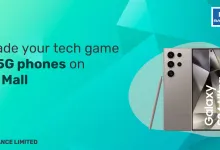如何使用 insMind 从照片中删除对象 – 最简单且免费的方法
已发表: 2024-07-03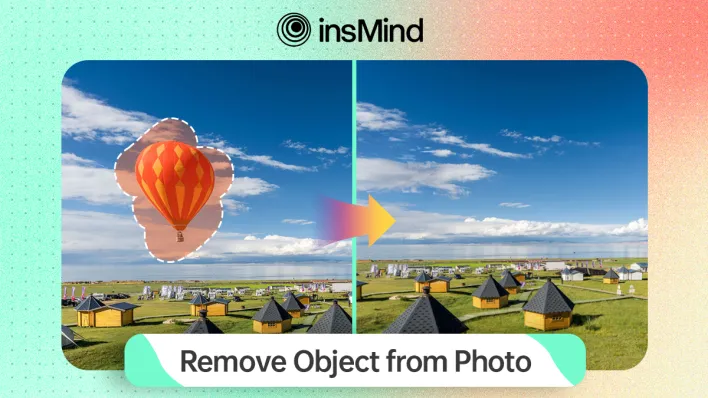
在对肖像进行编辑时,您可能需要从背景中删除分散注意力的物体,以便为社交媒体帖子做好准备。 为此,您将需要一个高级工具来从照片中删除对象而不留下痕迹。
然而,您可能很难找到合适的工具来正确删除完美肖像中烦人的元素。 本文将帮助您了解最好的人工智能工具 insMind 如何删除不需要的对象。
第 1 部分:免费从照片中删除对象的一流在线工具 – insMind
无论您想删除图片中的水印、徽标还是人物,insMind 都可以帮助您完成工作。 使用其多用途人工智能魔术橡皮擦功能,用户可以轻松地从图像中删除任何对象。 除此之外,它的一键式方法使没有任何照片编辑技能的人可以更轻松地完成工作。
借助此工具,您可以简单地在破坏其视觉吸引力的特定区域上进行绘制,以从照片中删除不需要的对象。 此外,此工具允许您调整画笔重量,以精确的方式在所需的对象上绘画。 一旦工具完成擦除对象,用户可以再次绘制该对象的剩余元素以达到完美。
使用insMind – AI魔法橡皮擦的好处
- 该工具的快速处理速度使您可以在几秒钟内从照片中删除不需要的对象。
- 您甚至可以使用此工具从官方文档中删除徽标和不需要的文本,而无需任何第三方工具。
- 有了这款免费的在线对象橡皮擦,您无需支付任何费用即可获得专业的输出。
- 使用此工具,用户还可以去除皮肤上的瑕疵,以获得完美的肖像。
第 2 部分:从照片中删除不需要的对象的综合指南
现在,您已经熟悉了insMind – Magic Eraser的所有功能,这也帮助您了解了它的好处。 为了进一步探索其功能,让我们了解一下该工具的工作原理,了解如何使用此高级照片编辑器通过 AI 从照片中删除对象:
步骤1.进入魔术橡皮擦工具页面并导入您的图像
首先,您需要访问insMind的官方网站并浏览“免费工具”下拉菜单。 到达此菜单后,点击“Magic Eraser”选项即可访问此人工智能工具。 然后,按“上传照片”按钮导入所需的照片以删除不需要的对象。

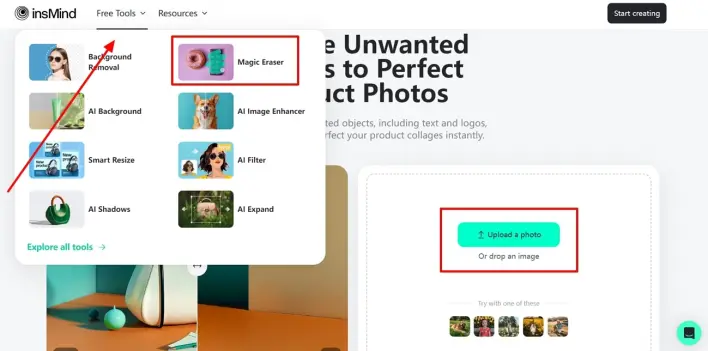
步骤 2. 用画笔在不需要的对象上绘制
接下来,您可以优化“画笔”工具的粗细,以完美地绘制要删除的照片中的元素。 现在,只需使用优化的铅笔工具绘制不需要的对象,然后单击“删除”按钮即可免费在线从照片中删除该对象。
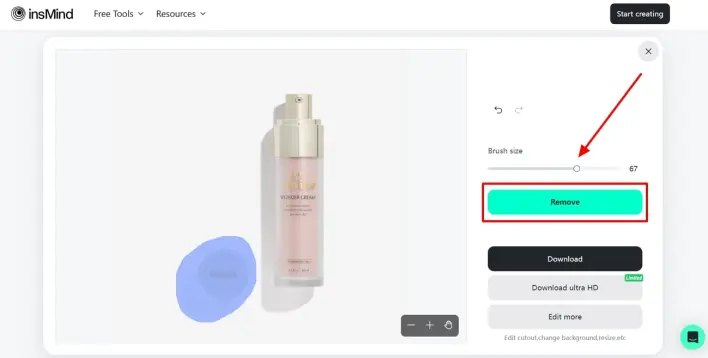
步骤 3. 有选择地擦除剩余元素以完美去除对象
获得第一个对象删除任务的结果后,放大照片以检查您尝试删除的对象是否有任何残留物。 如果您找到一些元素,请在它们上绘制并按“删除”按钮以获得所需的输出。
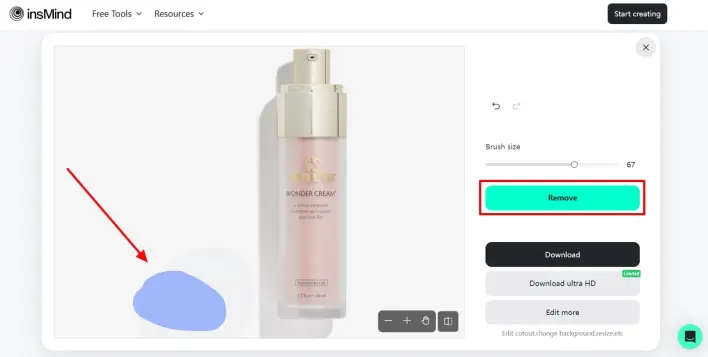
步骤 4. 在优化设置中下载已删除对象的图像
获得完美的照片后,单击“下载”或“下载超高清”按钮以您想要的质量保存照片。 或者,您也可以选择单击“编辑更多”按钮来应用此多维照片编辑器的其他功能。
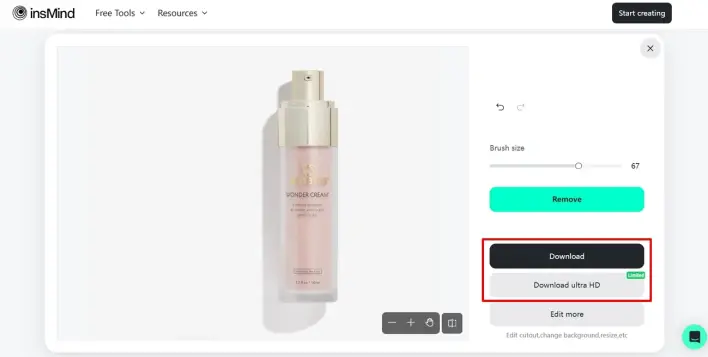
第 3 部分:从照片中删除对象后,insMind 还能做什么?
除了从照片中删除不需要的对象之外,这款多维照片编辑器还具有许多功能来改善肖像的视觉效果。 从图像增强到 AI 滤镜,您可以借助此高级工具对上传的图像应用所需的更改。 分析下面列出的所有功能,以更好地了解这款一体化照片编辑器的功能:
- 即时背景删除:除了删除照片中的物体外,insMind 还可以帮助您立即删除杂乱的背景。 在此工具上上传图片后,它会自动删除背景,无需手动选择要删除的区域。
- AI 背景:使用此工具删除背景后,您还可以添加简单或 AI 背景以获得创新的外观。 insMind 能够从简单的模板生成数千个 AI 背景,帮助您为肖像或产品照片选择完美的背景。
- AI 阴影:专业人士可以使用此工具向照片添加阴影,以增加输出图像的深度。 利用该工具中提供的一系列选项,您可以通过反射将所需的重点放在图像中的产品上。
- AI 图像增强:从照片中删除不需要的对象后,此工具还可以让您增强图像质量。 用户可以选择对图像应用高清或超高清清晰度,以提供工作室级别的效果。
- AI 滤镜:如果您想为图像应用艺术外观,此照片编辑器可以为您提供一些东西。 使用其创意 AI 滤镜,您可以将肖像变成 3D 或动漫人物。
- 对象替换:用户无需使用 AI 从照片中删除对象,只需用 AI 生成的视觉效果替换它们即可获得所需的输出。 通过添加全面的提示,您可以告诉 AI 您想要添加什么来代替所选对象。
结论
在这篇文章中,我们已经让您熟悉了 insMind 的对象删除功能。 借助 AI 魔法橡皮擦,您可以在几秒钟内删除照片中的物体。 我们还讨论了使用这款多功能 AI 照片编辑器可以对照片执行的所有操作。 因此,请在线免费试用此照片编辑工具,亲自测试其所有高级功能。